word怎么批量设置超链接
前两天,我看到同事一上午都在按Ctrl+C和Ctrl+V,凑过去一看,艾玛!明明两三分钟就搞定的事,干嘛花了一上午,所以今天Word小编在这里分享下相关解决办法,希望对大家的工作有所帮助。
1、批量提取超链接
如下图所示,如何将文本中的链接提取出来呢?
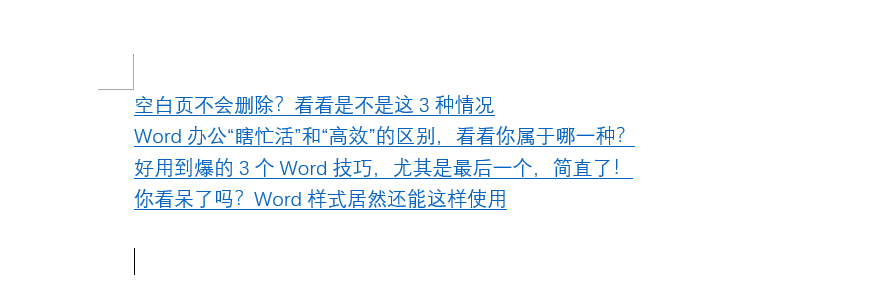
(这是同事花一上午要解决的,数量会比这来得多)
选中内容按Ctrl+F9切换域代码,之后按Ctrl+H打开查找和替换对话框,选择查找并在文本框中输入:”https*”,点击【在以下项中查找】——【当前所选内容】,点击确定,然后将相应的内容复制到新文档(或空白处),随后再次打开查找和替换对话框,在查找中输入引号(”),在替换中不输入内容,点击全部替换即可。
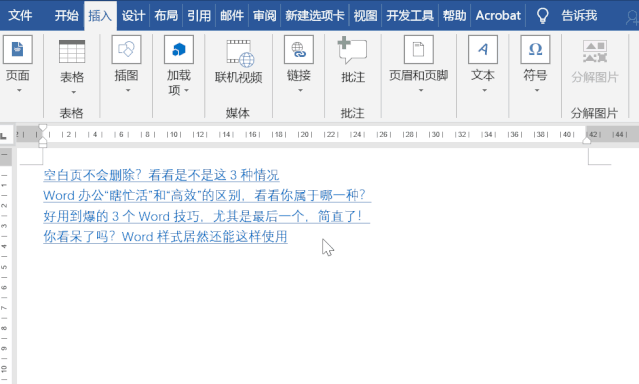
2、批量添加超链接
如图所示,如何将每个标题添加上相应的链接?
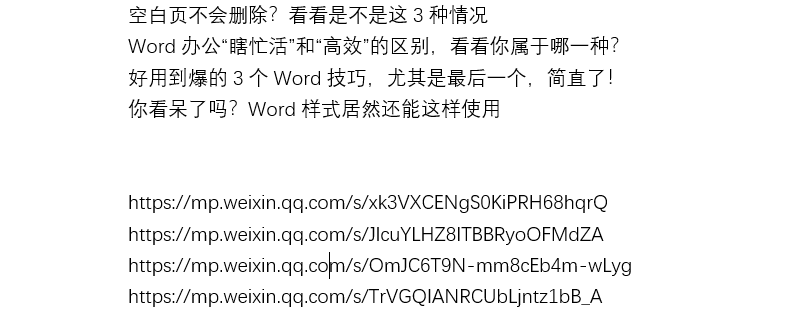
这里借用表格来实现,先将相应的内容复制到Excel中,之后利用HYPERLINK 函数,比如这里我们就输入公式=HYPERLINK(B1,A1)
HYPERLINK语法结构= HYPERLINK(超链接,要显示的文本)
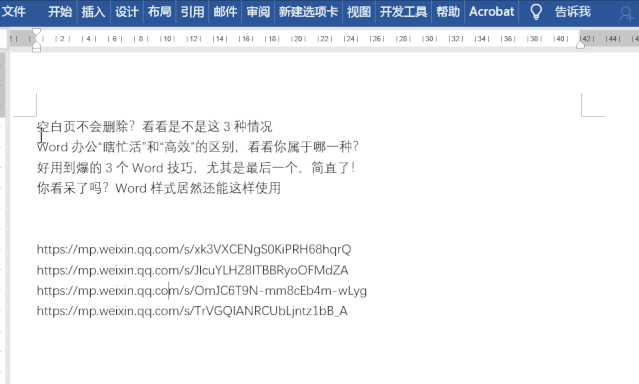
3、更改超链接的外观
选中文本,右击选择【字体】,然后根据需要设置字体样式、字号或颜色即可。
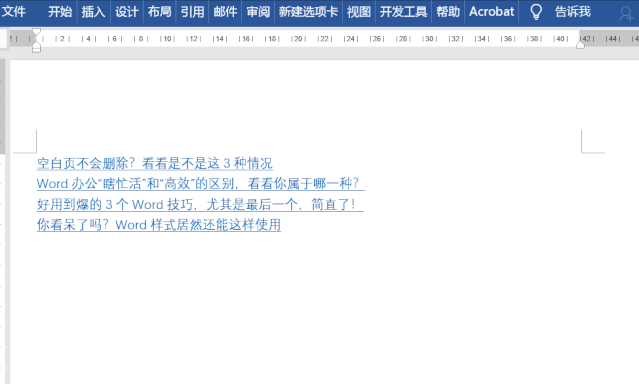
若想在屏幕上方有文字提示,可以进行以下设置:
选中文本,点击插入——超链接,在打开的界面中,点击屏幕提示,然后根据需要输入内容,点击确定。
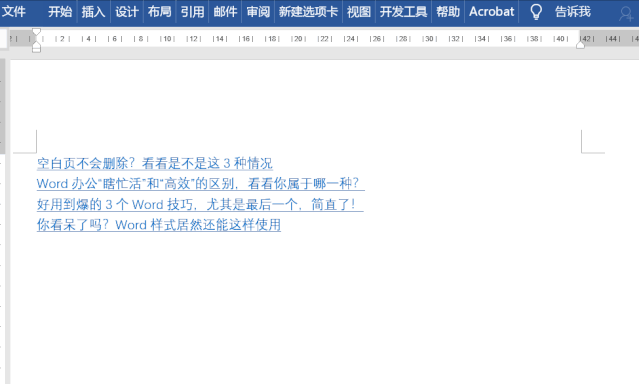
以后遇到这些问题,千万不要再Ctrl+C、Ctrl+V了
栏 目:office激活
下一篇:word中怎么安装MathType6.9公式编辑器?
本文标题:word怎么批量设置超链接
本文地址:https://www.fushidao.cc/wangzhanyunying/17570.html
您可能感兴趣的文章
- 06-25office2021永久免费激活方法
- 06-25office专业增强版2021激活密钥2023密钥永久激活 万能office2021密钥25位
- 06-25office2021年最新永久有效正版激活密钥免费分享
- 06-25最新office2021/2020激活密钥怎么获取 office激活码分享 附激活工具
- 06-25office激活密钥2021家庭版
- 06-25Office2021激活密钥永久最新分享
- 06-24Word中进行分栏文档设置的操作方法
- 06-24Word中进行文档设置图片形状格式的操作方法
- 06-24Word中2010版进行生成目录的操作方法
- 06-24word2007中设置各个页面页眉为不同样式的操作方法


阅读排行
推荐教程
- 11-30正版office2021永久激活密钥
- 11-25怎么激活office2019最新版?office 2019激活秘钥+激活工具推荐
- 11-22office怎么免费永久激活 office产品密钥永久激活码
- 11-25office2010 产品密钥 永久密钥最新分享
- 11-22Office2016激活密钥专业增强版(神Key)Office2016永久激活密钥[202
- 11-30全新 Office 2013 激活密钥 Office 2013 激活工具推荐
- 11-25正版 office 产品密钥 office 密钥 office2019 永久激活
- 11-22office2020破解版(附永久密钥) 免费完整版
- 11-302023 全新 office 2010 标准版/专业版密钥
- 03-262024最新最新office365激活密钥激活码永久有效






